نحوه استفاده از WhatsApp در مک: 2 روش توضیح داده شده است
واتس اپ یکی از پرکاربردترین اپلیکیشن های پیام رسان جهان است و راحتی آن فراتر از گوشی های هوشمند است. این راهنما همه چیزهایی را که باید در مورد استفاده از واتس اپ در مک خود بدانید را ارائه می دهد. بیا شروع کنیم!
نحوه راه اندازی برنامه رسمی واتساپ دسکتاپ در مک
- برنامه WhatsApp Desktop را از فروشگاه Mac App Store دانلود و نصب کنید.
- باز کن دسکتاپ واتس اپ برنامه
- در آیفون خود، راه اندازی کنید واتس اپ.
- سر به تنظیمات برگه → دستگاه های مرتبط → یک دستگاه را پیوند دهید.
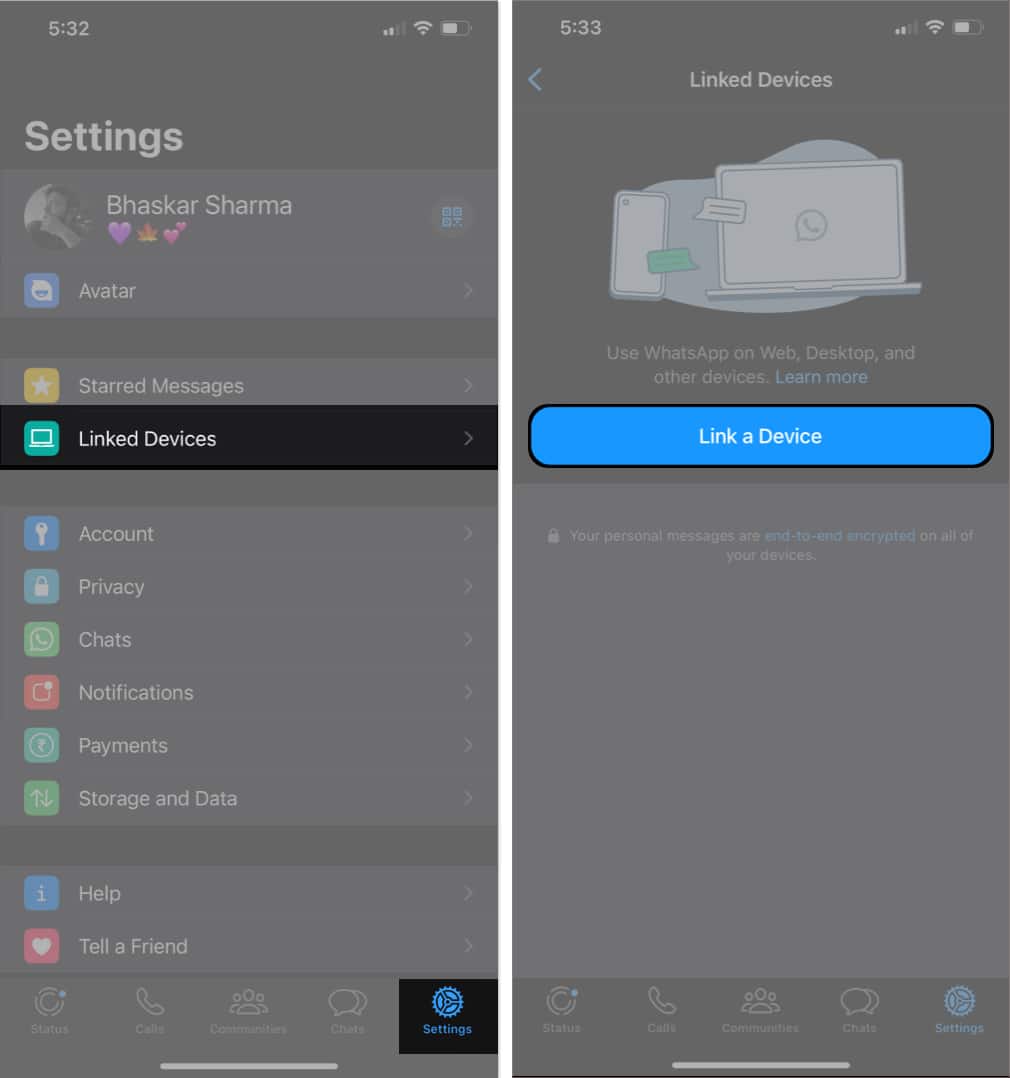
- اکنون، اسکن کنید کد QR با استفاده از دوربین آیفون در برنامه Mac WhatsApp Desktop شما نمایش داده می شود.

- اکنون، واتساپ چند دقیقه طول میکشد تا به برنامه مک شما متصل شود و محتوا را همگامسازی کند. پس از انجام آن، شما خوب هستید که بروید!
اکنون می توانید با مخاطبین خود چت کنید یا حتی با آنها تماس صوتی یا تصویری برقرار کنید.
نحوه راه اندازی وب واتس اپ در مک
- راه اندازی هر مرورگر اینترنت در مک خود → به وب WhatsApp بروید.
- اکنون در آیفون خود، آن را باز کنید برنامه واتس اپ.
- رفتن به تنظیمات → دستگاه های مرتبط → یک دستگاه را پیوند دهید.
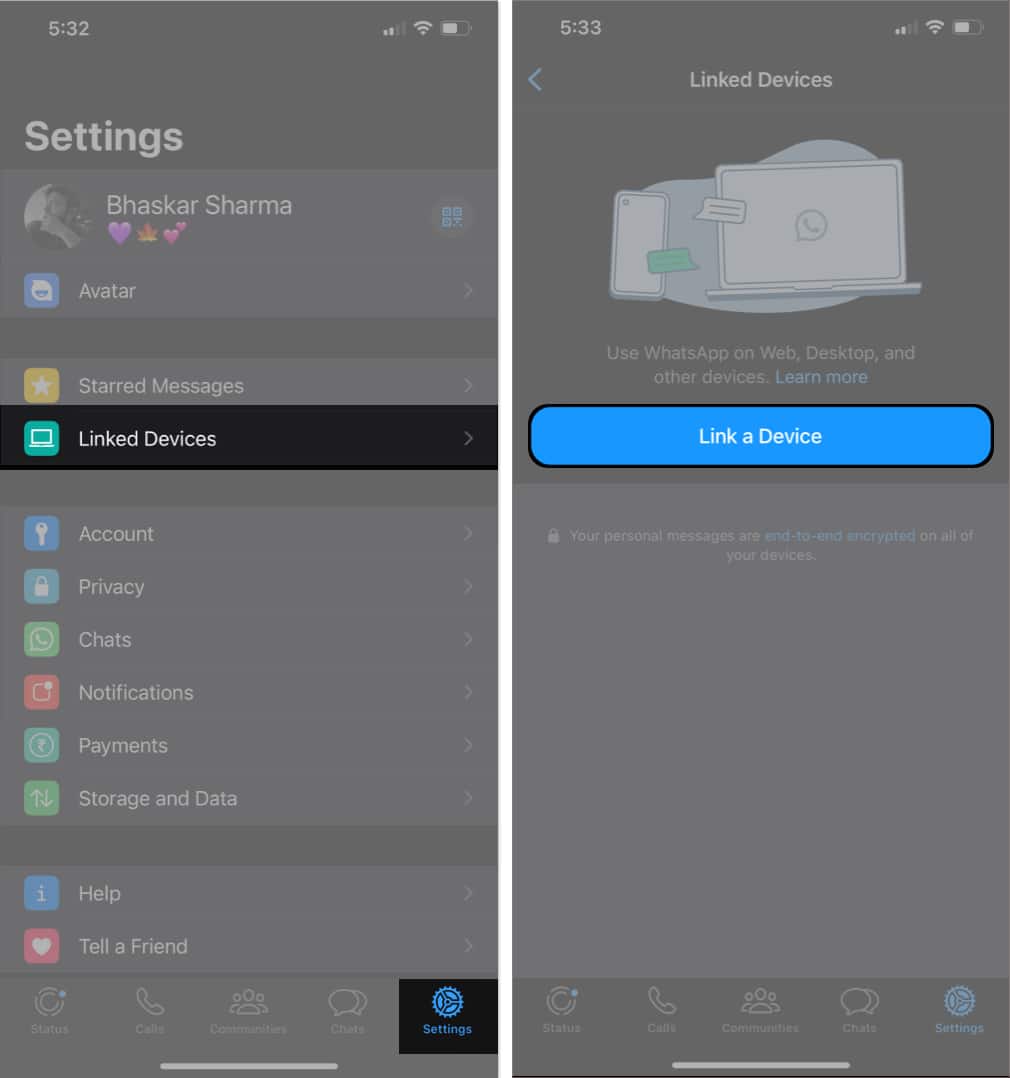
- با استفاده از دوربین آیفون اسکن کد QR در وب سایت نمایش داده می شود.
واتساپ چند دقیقه طول میکشد تا به چتهای شما متصل شود و محتوا را همگامسازی کند. پس از آن، شما خوب هستید که بروید.
روش جایگزین:
همچنین می توانید از شماره تلفن خود برای ورود به وب واتس اپ خود استفاده کنید تا در صورت مواجه شدن با مشکلاتی مانند یخ زدن دوربین آیفون در دستگاه خود مواجه شوید. برای این کار مراحل زیر را دنبال کنید.
- سر به وب سایت واتس اپ.
- کلیک کنید بر روی لینک با شماره تلفن.
- خود را انتخاب کنید کشور و شماره تلفن خود را وارد کنید → کلیک کنید بعد.
- اکنون در آیفون خود، WhatsApp را راه اندازی کنید.
- هدایت به تنظیمات برگه → دستگاه های مرتبط → یک دستگاه را پیوند دهید.
- روی ضربه بزنید در عوض با شماره تلفن پیوند دهید.
- را وارد کنید کد نمایش داده شده در وب سایت WhatsApp → ضربه بزنید برگشت.
نحوه جدا کردن وب و دسکتاپ WhatsApp
اگر نمیخواهید حساب واتساپ شما به دستگاههایی که به آن وارد شدهاید متصل شود، میتوانید به راحتی با استفاده از روشهای زیر پیوند آنها را لغو کنید.
روش 1: واتس اپ را از مک جدا کنید
- راه اندازی واتس اپ (مرورگر یا برنامه رسمی).
- کلیک کنید بر روی نماد سه نقطه/فلش پایین.
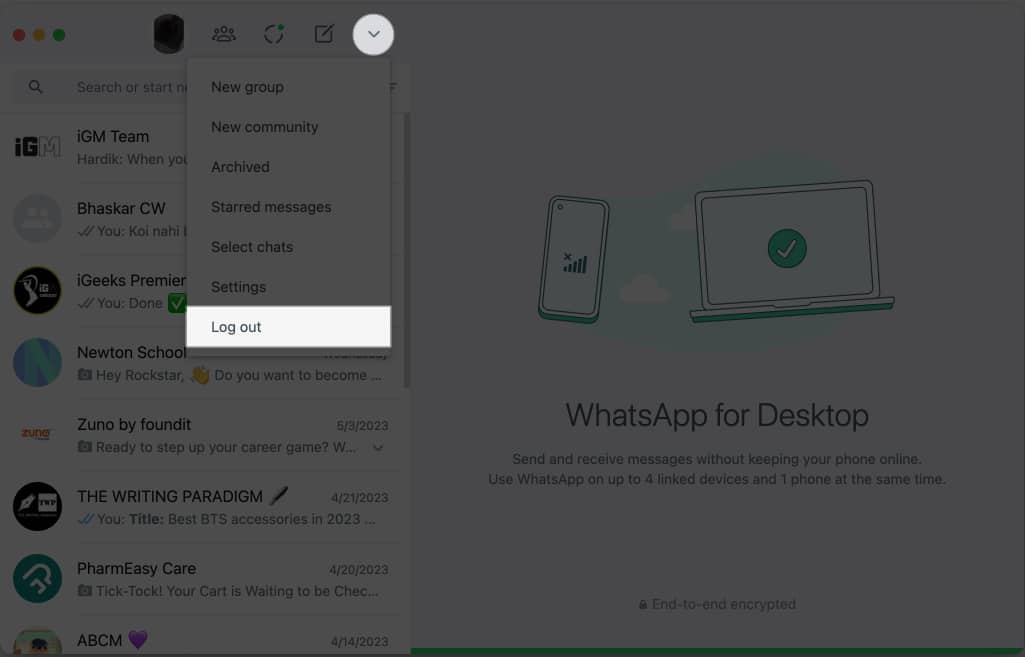
- انتخاب کنید خروج ← با انتخاب تایید کنید خروج.
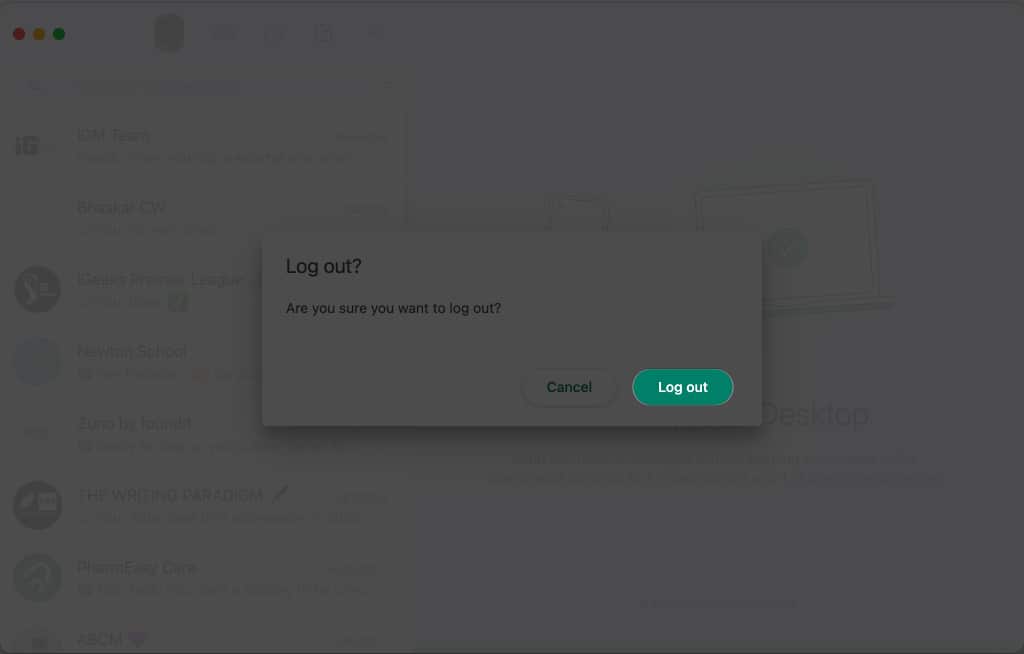
از حساب WhatsApp خود در مک خارج خواهید شد.
با رفتن به این آدرس، میتوانید لیست دستگاههایی را که از حساب WhatsApp خود استفاده میکنند، مشاهده کنید واتس اپ → تنظیمات → دستگاه های مرتبط در آیفون شما برای لغو پیوند آن دستگاهها، مراحل زیر را دنبال کنید.
روش 2: واتس اپ را از آیفون جدا کنید
- باز کن واتس اپ.
- سر به تنظیمات برگه
- انتخاب کنید دستگاه های مرتبط → را انتخاب کنید دستگاه می خواهید از سیستم خارج شوید.
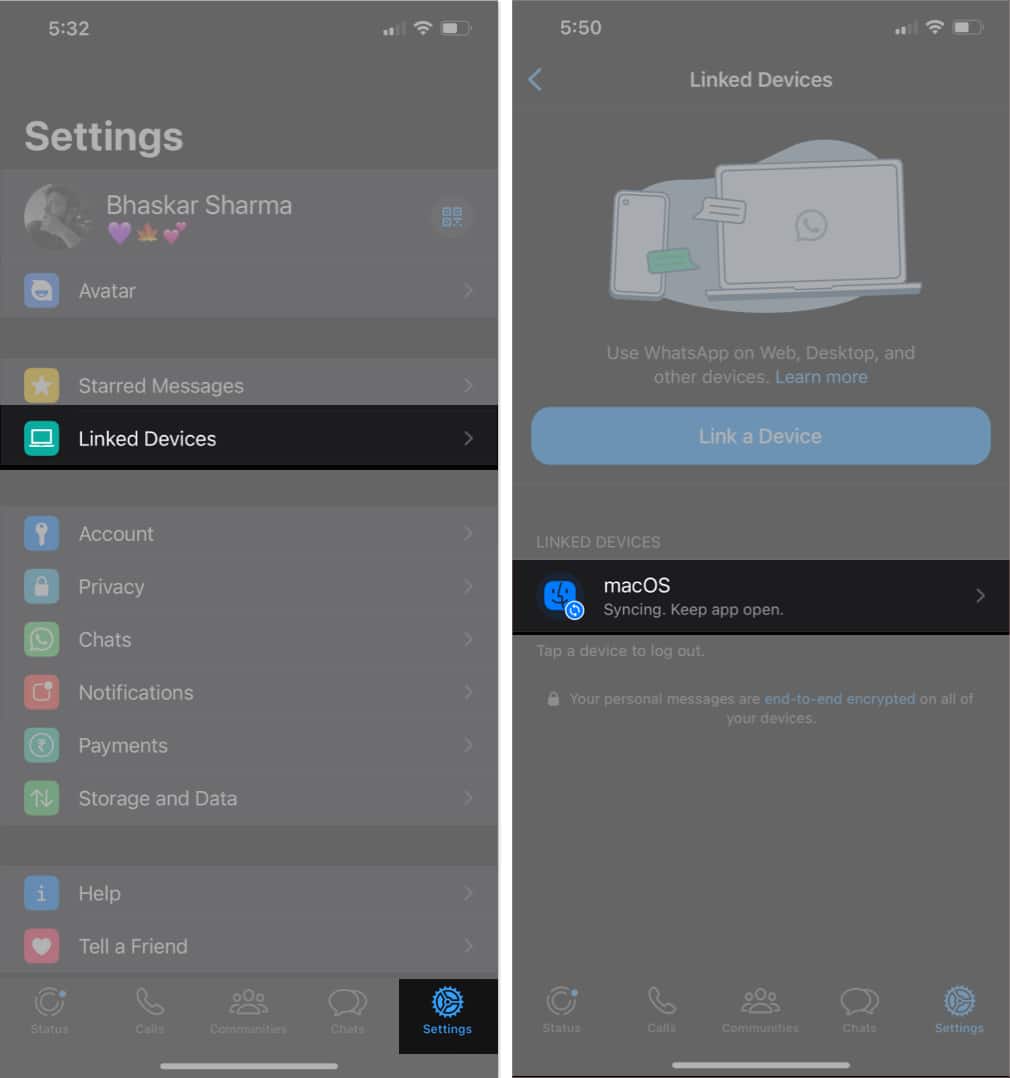
- ضربه زدن خروج ← با ضربه زدن تایید کنید خروج.
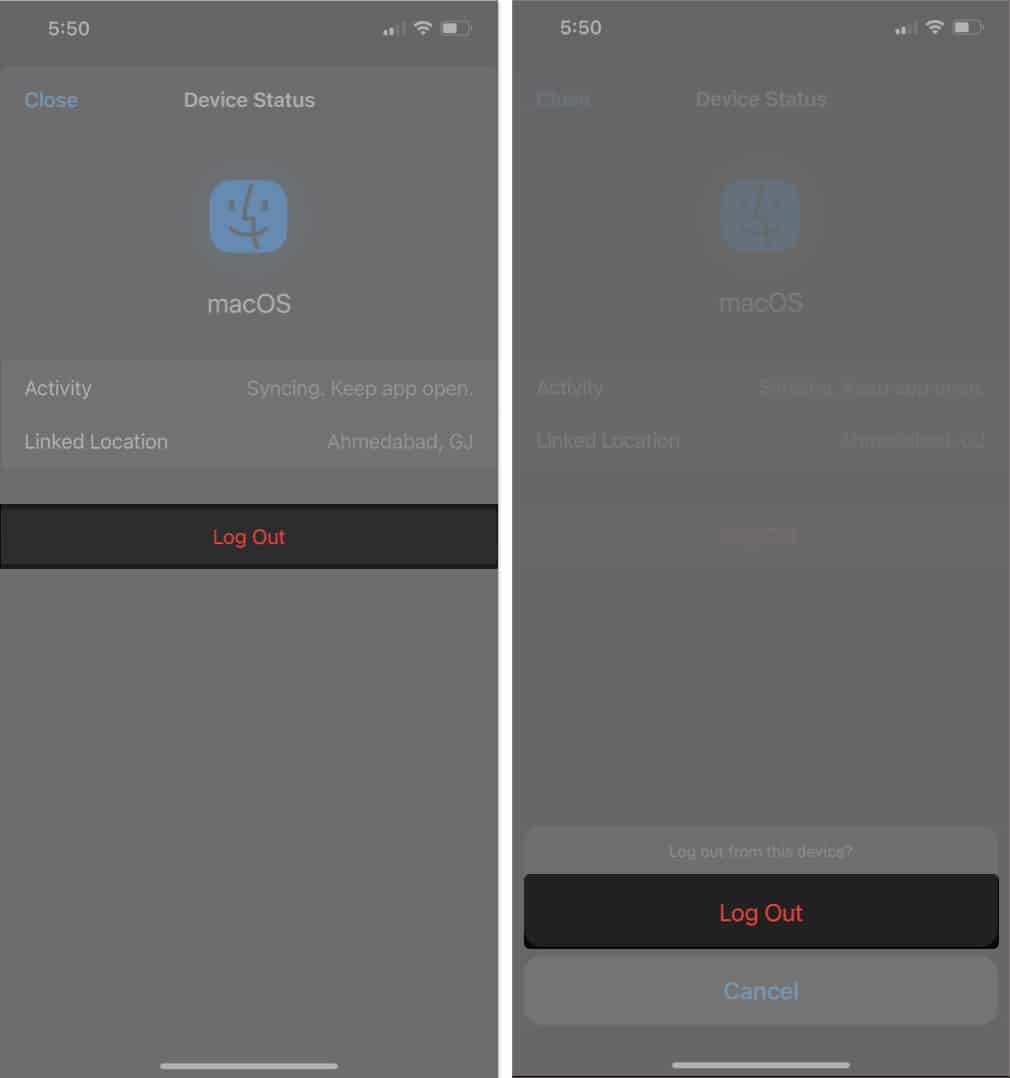
خودشه!
مزایای وب واتس اپ در مک
واتس اپ نکات و ترفندهای زیادی در آستین خود دارد. با این حال، برنامه مبتنی بر وب اکنون عملکردهایی مشابه با نسخه موبایل برنامه را در اختیار شما قرار می دهد. برخی از قابل توجه ترین ویژگی های نسخه وب در زیر ذکر شده است.
- پیام های همگام سازی شده
- اعلان های بومی
- میانبرهای صفحه کلید
- اشتراک گذاری فایل
- چت های گروهی
- بسته های برچسب
- به روز رسانی وضعیت
محدودیت های وب واتس اپ در مک
مانند هر سکه ای دو روی دارد، نسخه وب واتس اپ نیز محدودیت هایی دارد. در اینجا تعداد کمی از آنها هستند.
- تاریخچه ی گفتگو: با استفاده از نسخه وب نمی توانید به تاریخچه چت WhatsApp خود دسترسی پیدا کنید. بهتر است از آیفون خود برای مشاهده تمام پیام های قبلی استفاده کنید.
- صادرات چت: نسخه وب WhatsApp گزینه مستقیمی برای ذخیره یا صادر کردن چت ها ارائه نمی دهد. اگر از آیفون خود برای حفظ مکالمات خود استفاده کنید، مفید خواهد بود.
- اشتراک گذاری موقعیت مکانی: برای اطلاع از محل سکونت خود، باید از تلفن خود استفاده کنید، زیرا اشتراک گذاری موقعیت مکانی هنگام استفاده از واتس اپ در دسکتاپ غیرممکن است.
- افزودن مخاطبین جدید: اگر هنگام استفاده از برنامه دسکتاپ پیامی از یک شماره ناآشنا دریافت کردید، نمی توانید آن را مستقیماً به مخاطبین خود اضافه کنید.
برنامه دسکتاپ واتس اپ در مقابل وب واتس اپ – تفاوت های کلیدی
| ویژگی | دسکتاپ واتس اپ برنامه | وب واتس اپ |
| برپایی | نیاز به دانلود و نصب دارد | بدون نیاز به راه اندازی |
| سازگاری | ویندوز، macOS و لینوکس | مرورگر اینترنت (کامپیوتر، مک، گوشی، آیفون) |
| امکانات | دارای ویژگی های غنی | محدود |
| کارایی | سریعتر | آهسته. تدریجی |
| راحتی در استفاده | آسان | آسان |
سوالات متداول
یکی از دلایل رایج عدم کارکرد واتس اپ در مک شما این است که ممکن است دستگاه شما به Wi-Fi متصل نباشد. سعی کنید یک اتصال اینترنتی پایدار داشته باشید، و باید آماده باشید.
بله، می توانید واتس اپ را در سافاری باز کنید. با این حال، نمیتوانید با استفاده از نسخه سافاری واتساپ تماس یا تماس ویدیویی برقرار یا دریافت کنید.
بله، میتوانید از واتساپ در مک خود بدون اتصال به آیفون خود استفاده کنید.
در حال جمع بندی…
استفاده از WhatsApp در مک شما ساده است. اگر در انجام مراحل بالا به کمک نیاز دارید، لطفا نظر دهید. خوشحال میشم کمک کنم و به یاد داشته باشید که برای مطالب جالب تر، بخش ادامه مطلب را بررسی کنید.
بیشتر بخوانید:
Bhaskar عضوی از خانواده iGB است و از آزمایش کلمات و ریتم لذت می برد. او همچنین در توسعه وب و اپلیکیشن مهارت دارد. اگر نمی نویسد، ممکن است او را روی رشته یا درگیر ورزش بیابید. و تا عصر، نقل قول های او در فیدهای اینستاگرام شما ظاهر می شود.
لینک کوتاه مقاله : https://5ia.ir/RnNYBu
کوتاه کننده لینک
کد QR :

 t_98zoom@ به کانال تلگرام 98 زوم بپیوندید
t_98zoom@ به کانال تلگرام 98 زوم بپیوندید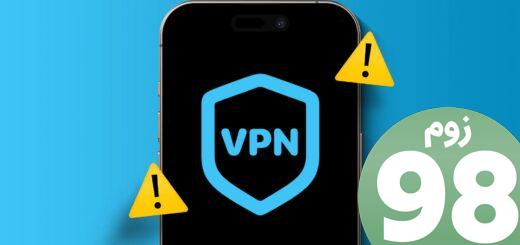
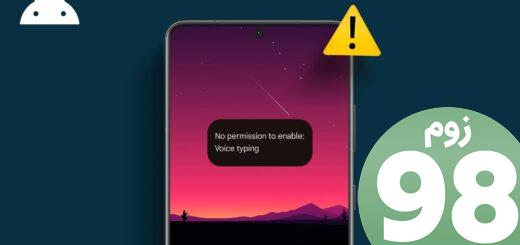
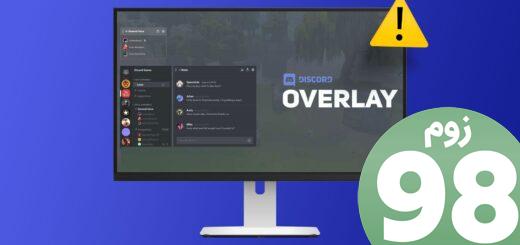





آخرین دیدگاهها